4 cách reset win 7
Bạn muốn tự cài win 7 không cần USB nhưng không biết cách nào cài win đơn giản nhất thì hãy tham khảo ngay hướng dẫn chi tiết dưới đây! >> Có thể bạn quan tâm đến dịch vụ sửa laptop chuyên nghiệp, giá tốt!
Điều kiện cài win 7
- Máy tính của bạn đang chạy hệ điều hành: Windows XP, Vista, hay Win 7, Win 8.
Bạn đang xem: 4 cách reset win 7
- Đã được cài sẵn một chương trình để giải nén dữ liệu như: Winrar hoặc 7ZIP
Cách cài win 7 không cần USB từ ổ cứng
Bước 1: Tải file win 7 về máy
Các bạn có thể tải file Win 7 tại trang chủ của Microsoft, trên các diễn đàn máy tính/công nghệ hoặc copy file win 7 từ một máy nào đó
Cần chú ý phiên bản thích hợp với máy của bạn là 32 bit hay 64 bit để cài win 7 không cần USB cho phù hợp.
Bước 2: Tắt hết các chương trình mà bạn đang chạy, sau đó giải nén file file cài bằng phần mềm giải nén mà bạn đang có.
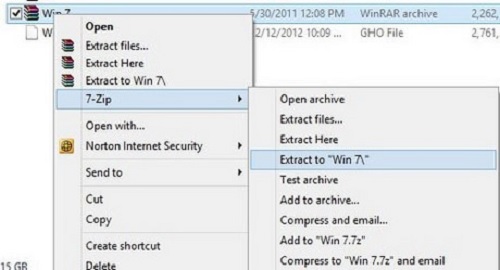
Hãy chắc chắn rằng file Win 7 của bạn đang nằm ở phân vùng khác với phân vùng mà bạn định cài đặt.
Bước 3: Sau khi giải nén ta được thư mục mới. Lúc này bạn click và chạy file cài đặt setup.exe.
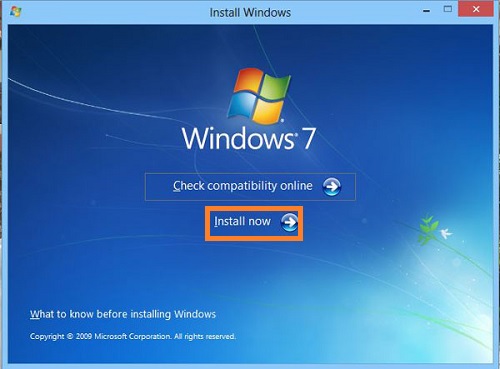
Bước 4: Nhấn Install Now để bắt đầu khởi tạo và đợi vài phút để cửa sổ Install Windows hiện ra bao gồm 2 lựa chọn chính cho bạn là:
- Go online to get the latest updates for installation: Cho phép cài đặt Win 7 nhưng bắt buộc máy tính phải có kết nối Internet và thời gian update lâu
- Do not get the latest updates for installation: Cài Win 7 không cần USB từ ổ cứng ngay cả khi không có kết nối Internet.
Xem thêm: Cách Xuống Hàng Trong Excel Dễ Nhất, Cách Xuống Dòng Trong 1 Ô Excel
=> chọn Do not get the latest updates for installation.
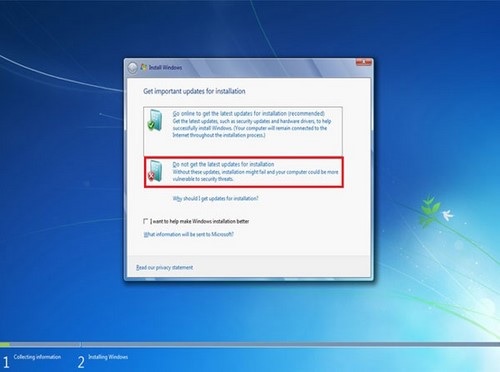
Bước 6: Ở giao diện màn hình tiếp theo bạn click chọn I accept the license terms để đồng ý các điều khoản mà nhà phát hành Microsoft yêu cầu, bạn xác nhận và nhấn Next để được cài win 7.
Bước 7: Tiếp theo, các bạn chọn lựa một trong 2 kiểu cài đặt là Upgrade và Custom
- Upgrade: Cài đặt phiên bản nâng cấp
- Custom (Advanced): Tùy chọn nâng cao
=> Chọn Custom Advanced.
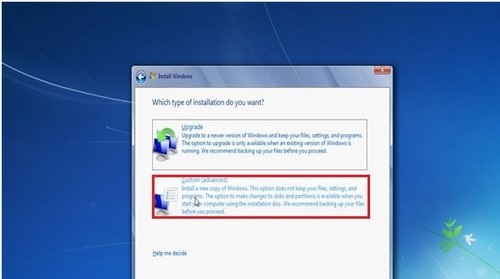
Bước 8: Chọn một phân vùng cụ thể để cài đặt win 7 => nhấn Next
Bước 9: Tại đây bạn nhận được thông báo rằng bạn đang cài đè một phiên bản Windows lên Windows đang sử dụng hiện tại, nếu bạn tiếp tục thì sau khi cài xong, toàn bộ dữ liệu Windows cũ sẽ được chuyển vào một folder có tên là: windows.old trong thư mục Windows mới.
Lúc này bạn nhấn OK để xác nhận và nhấn Next để win mới bắt đầu copy file
Sau đây bạn chỉ cần đợi vào phút để quá trình cài win 7 không cần USB được diễn ra.
Bước 10: Thiết lập các yêu cầu hiện lên trên màn hình
- What"s your home country/region? (quốc gia/vùng lãnh thổ)
- What"s your preferred app language? (ngôn ngữ)
- What keyboard layout would you like to use? (Dạng bàn phím)
- What time zone are you in? (Múi giờ, thời gian)
Bước 11: Chọn Next => chọn Accept để chấp nhận điều khoản => chọn Use Express Setting và tạo tài khoản cho máy tính:
- Who"s going to use this PC? (Tên)
- Make it secure (Thực hiện bảo mật)
- Enter password (Nhập mật khẩu)
- Re-enter password (Nhập lại mật khẩu)
- Password hint (Nhập gợi ý liên quan mật khẩu)
Bước 12: Sau khi cài xong việc cuối cùng ta xử lý nốt các file của hệ điều hành cũ mà ta đã cài đè lên bằng cách: mở thư mục My Computer => vào ổ cài đặt Win 7, bạn sẽ thấy ngay 1 thư mục với tên windows.old => nhấn tổ hợp Shift + Delete để xóa toàn bộ thư mục windows.old đi.
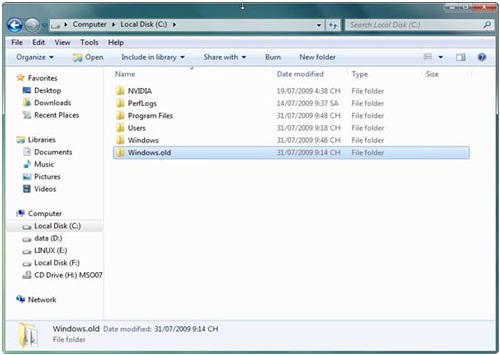
Chúc các bạn cài win 7 không cần USB thành công! Nếu có bất kỳ thắc mắc nào hãy liên hệ ngay với Bệnh viện công nghệ 88 để được giải đáp nhé!
Bệnh viện Công nghệ 88 - Đơn vị sửa chữa uy tín Hà NộiCẩn Thận - Tận Tâm - Chuyên Nghiệp
***
Trung tâm bảo hành 140 Trần Đại Nghĩa - Hai Bà Trưng - Hà Nội (024.7106.9999 số máy lẻ 310)
Trung tâm bảo hành 2117 Lương Thế Vinh - Thanh Xuân - Hà Nội (024.7106.9999 số máy lẻ 311)
Trung tâm bảo hành 3135 Chùa Láng - Đống Đa - Hà Nội (024.7106.9999 số máy lẻ 312)
Trung tâm bảo hành 4106 Hồ Tùng Mậu - Cầu Giấy - Hà Nội (024.7106.9999 số máy lẻ 313)
Trung tâm bảo hành 563 Nguyễn Thiện Thuật - Quận 3 - TP HCM (024.7106.9999 số máy lẻ 225)
Trung tâm bảo hành 6817A Kha Vạn Cân, P. Linh Tây, Q. Thủ Đức (024.7106.9999 số máy lẻ 410)
Dịch vụ chuyên nghiệp Đội ngũ kĩ thuật viên lành nghề, tư vấn đúng bệnh trước khi tiến hành sửa chữa Tiết kiệm, giá rõ ràng không thêm phí. Xem trực tiếp, lấy ngay với hơn 80% số dịch vụ. Với dịch vụ sửa chữa nhiều giờ: kí tên trên linh kiện, chụp hình đảm bảo minh bạch, an tâm. Vệ sinh Laptop chỉ 100.000 VNĐ – Tặng thêm 1 trong 3 phần quà Balo, Chuột không dây hoặc thẻ USB Bảo hành nghiêm chỉnh tất cả các dịch vụ Linh kiện thay thế đầy đủ tem, bảo hành nghiêm chỉnh Hậu mãi, chăm sóc khách hàng cẩn thận Hoàn tiền 100% nếu không hài lòng về dịch vụ.











